Како применити транспарентност на СВГ

Научите како да примените транспарентност на СВГ графику у Иллустратор-у. Истражите како да прикажете СВГ слике са провидном позадином и примените ефекте транспарентности.
Можете да изаберете боју позадине и ивице на неколико различитих места у Адобе Едге Анимате ЦЦ, као што је приказано на овој слици. Можете подесити боју позадине и ивице или од горе близу главног менија на траци са алаткама или из одељка Боја на панелу Својства.
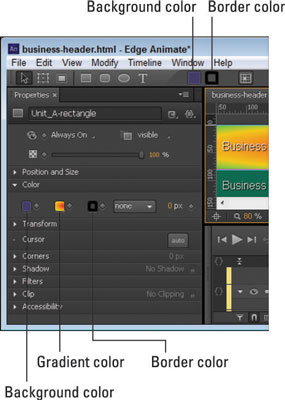
Отворите својства боје са панела Својства или близу главног менија.
Не морате да изаберете ивицу да бисте променили њену боју. Постављате боју ивице баш као што бисте поставили боју позадине. Икона боје ивице је директно десно од боје позадине.
Можете одабрати боје или по изгледу или према нумеричкој вредности.
Када кликнете на икону Боја позадине или икону Боја ивице, појављује се графикон боја као што је приказано. На овом графикону можете одабрати боју позадине или ивице за свој елемент.
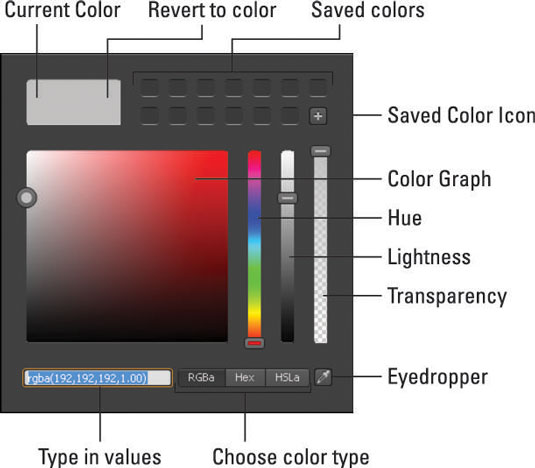
Коришћење графикона боја.
Графикон боја вам даје много опција за одабир боје. Када први пут отворите графикон боја, оквир у горњем левом углу је сив. Када изаберете нову боју, оквир се дели на два дела, показујући вам тренутну боју са леве стране и оригиналну боју са десне стране.
Ако желите да се вратите на оригиналну боју, једноставно кликните на десну страну оквира. Када пронађете боју која вам се свиђа, можете је сачувати за каснију употребу кликом на икону + поред сачуваних боја (као што је приказано).
Да бисте заправо изабрали боју, можете кликнути и превући круг око графикона или можете користити први клизач да промените нијансу. Други клизач утиче на то колико ће боја бити светла или тамна. Трећи клизач утиче на провидност, што је корисно ако желите да видите друге елементе који би могли бити постављени испод елемента коме додајете боју.
Друга опција је да промените боју тако што ћете у оквир за текст унети одређене вредности боје РГБа, Хек или ХСЛа.
Ако имате слику или други елемент на позорници који има боју коју желите да користите, можете користити алат Еиедроппер за узорковање боје за употребу на изабраном елементу. Када изаберете алат Еиедроппер, видећете мету са великим прстеном око ње као што је приказано на овој слици.
Како мета пролази преко бине, боја коју ће узорковати је приказана у прстену. Када пређете преко боје која вам се свиђа, једноставно кликните десним тастером миша и та боја се аутоматски примењује на изабрани елемент. Такође можете сачувати ову боју притиском на икону +.
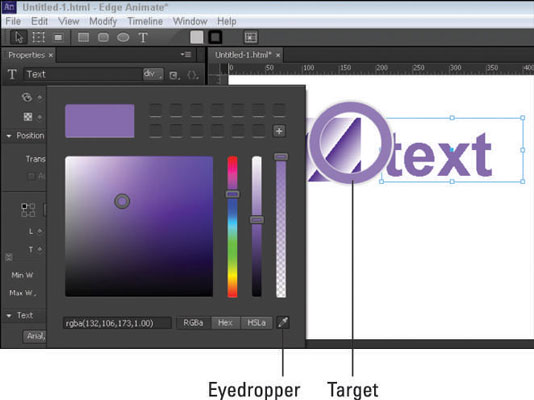
Користите капаљку за узорковање боја са бине.
Можете анимирати боју позадине и ивице као што је назначено присуством дијаманта кључног кадра. Могуће је, на пример, анимирати правоугаоник тако да се његова позадина промени из црвене у црну. Ево брзог поступка за анимацију боја:
Нацртајте елемент, као што је правоугаоник, на бини. Уверите се да је укључен режим Ауто-Кеифраме Моде (штоперица је црвена).
Користите графикон боја на панелу Својства да бисте изабрали боју позадине, као што је црвена.
Померајте плејхеад низ временску линију онолико дуго колико желите да анимација траје.
4. Користите графикон боја да бисте изабрали нову боју, као што је плава.
Ако је штоперица црвена, онда сте управо направили анимацију у којој се боја позадине правоугаоника полако мења из црвене у плаву.
Ако сте учинили да секвенца траје довољно дуго, видећете да елемент постаје љубичаст током анимације док се боје мењају из црвене у плаву.
За прецизнију контролу над бојом коју желите да користите, можете директно да унесете нумеричке вредности за РГБа, Хек или ХСЛа вредности, као што је приказано.
Научите како да примените транспарентност на СВГ графику у Иллустратор-у. Истражите како да прикажете СВГ слике са провидном позадином и примените ефекте транспарентности.
Након што увезете своје слике у Адобе КСД, немате велику контролу над уређивањем, али можете да промените величину и ротирате слике као и било који други облик. Такође можете лако заокружити углове увезене слике користећи углове виџета. Маскирање ваших слика Дефинисањем затвореног облика […]
Када имате текст у свом Адобе КСД пројекту, можете почети да мењате својства текста. Ова својства укључују породицу фонтова, величину фонта, тежину фонта, поравнање, размак између знакова (кернинг и праћење), размак између редова (водеће), попуну, ивицу (црте), сенку (сенка) и замућење позадине. Дакле, хајде да прегледамо како се та својства примењују. О читљивости и фонту […]
Баш као у Адобе Иллустратор-у, Пхотосхоп уметничке плоче пружају могућност прављења засебних страница или екрана унутар једног документа. Ово може бити посебно корисно ако правите екране за мобилну апликацију или малу брошуру. Можете замислити артбоард као посебан тип групе слојева креираних помоћу панела Лаиерс. Његово […]
Многи алати које пронађете на панелу ИнДесигн алати се користе за цртање линија и облика на страници, тако да имате неколико различитих начина да креирате занимљиве цртеже за своје публикације. Можете креирати било шта, од основних облика до сложених цртежа унутар ИнДесигн-а, уместо да морате да користите програм за цртање као што је […]
Умотавање текста у Адобе Иллустратор ЦЦ није исто што и умотавање поклона — лакше је! Преламање текста присиљава текст да се омота око графике, као што је приказано на овој слици. Ова функција може додати мало креативности сваком комаду. Графика тера текст да се омота око ње. Прво, креирајте […]
Када дизајнирате у Адобе Иллустратор ЦЦ, често вам треба да облик буде тачне величине (на пример, 2 к 3 инча). Након што креирате облик, најбољи начин да му промените величину на тачна мерења је да користите панел Трансформ, приказан на овој слици. Изаберите објекат, а затим изаберите Прозор→ Трансформирај у […]
Можете да користите ИнДесигн да креирате и мењате графику КР кода. КР кодови су облик бар кода који може да чува информације као што су речи, бројеви, УРЛ адресе или други облици података. Корисник скенира КР код користећи своју камеру и софтвер на уређају, као што је паметни телефон, а софтвер користи […]
Можда ће доћи време када вам треба нова фотографија да бисте изгледали старо. Пхотосхоп ЦС6 вас покрива. Црно-бела фотографија је новији феномен него што мислите. Дагеротипије и друге ране фотографије често су имале браонкасти или плавичасти тон. Можете креирати сопствена ремек дела у тоновима сепије. Тониране слике могу створити […]
Користећи функцију Ливе Паинт у Адобе Цреативе Суите 5 (Адобе ЦС5) Иллустратор, можете креирати слику коју желите и попунити регионе бојом. Буцкет Ливе Паинт аутоматски детектује регионе састављене од независних путања које се укрштају и испуњава их у складу са тим. Боја унутар датог региона остаје жива и аутоматски тече ако постоји […]







